Miks Slack ja mitte Skype? Teie valiku peamised põhjused

Miks valida Slacki, mitte Skype'i? Slack tagab teie meeskonnaruumis vähem suhtlushäireid ja võimaldab teil õigel ajal juurdepääsu õigele teabele.
Kõik, kes on Slacki kasutanud või sellest kuulnud, teavad, et see on peamiselt tekstipõhine suhtlusplatvorm. Paljud kasutajad ei pruugi olla teadlikud, et Slack toetab ka hääl- ja videokõnesid. Slack toetab nende kõnede tegemist rakenduses endas. Kuid see võimaldab teil valida ka paljude suhtlusrakenduste hulgast, mida võite juba kasutada ja mis on teie suhtlusse integreeritud.
Näiteks kui ettevõttel on juba kogu ettevõtet hõlmav Microsoft Teamsi litsents ja ta kasutab seda kõigi sisekõnede jaoks, saate installida Slacki Microsoft Teamsi rakenduse, mis võimaldab teil integratsiooni lubada.
Et valida, millist suhtlusrakendust soovite Slacki hääl- ja videokõnede jaoks kasutada, peate minema tööala seadetesse. Sinna jõudmiseks peate esmalt klõpsama paremas ülanurgas tööruumi nimel. Järgmisena valige rippmenüüst "Seaded ja haldus", seejärel "Tööruumi seaded", et avada tööruumi seaded uuel vahekaardil.
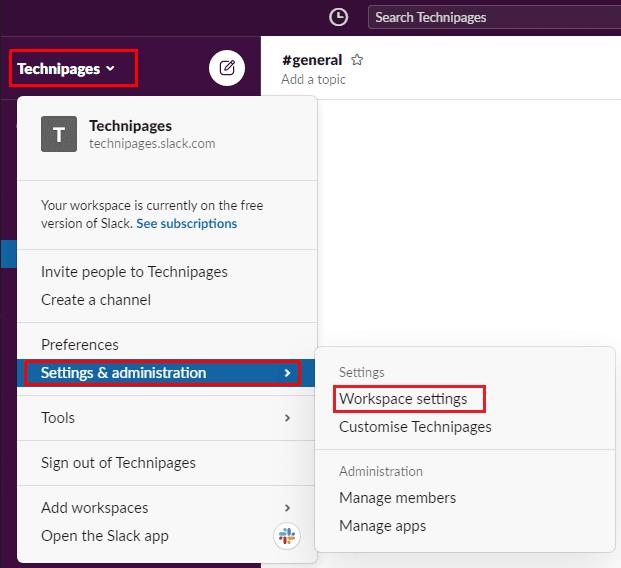
Tööruumi sätete juurde pääsemiseks klõpsake külgribal tööruumi nimel, seejärel valige "Seaded ja haldus" ja "Tööruumi sätted".
Vaikimisi vahekaardil „Seaded” klõpsake loendi allservas asuvate „Kõned” sätete jaoks nuppu „Laienda”.
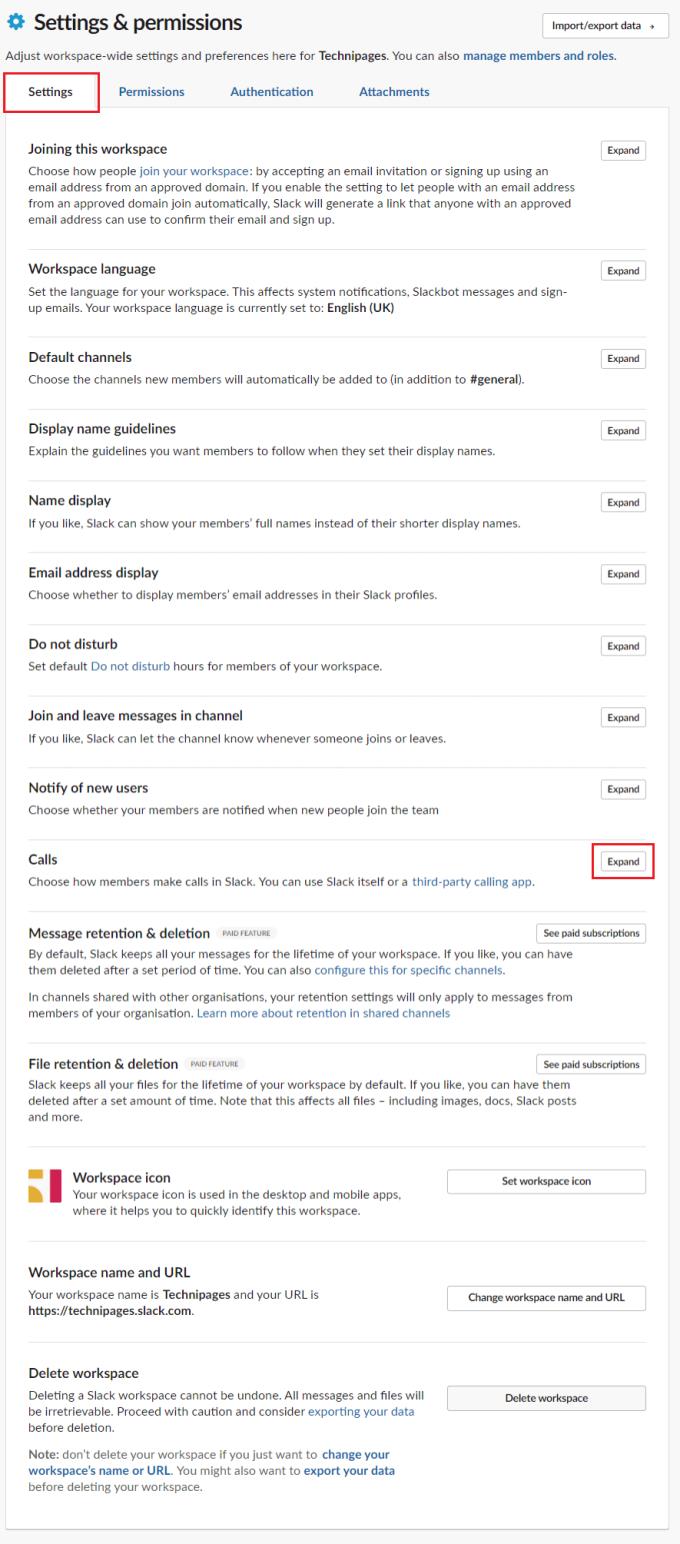
Klõpsake "Kõned" seadete jaoks nuppu "Laienda".
Märkige seadetes „Kõned” selle rakenduse märkeruut, mida soovite helistamiseks kasutada. Kui soovite kõnede tegemise võimaluse täielikult keelata, tühjendage ruut "Luba videokõned Slackis".
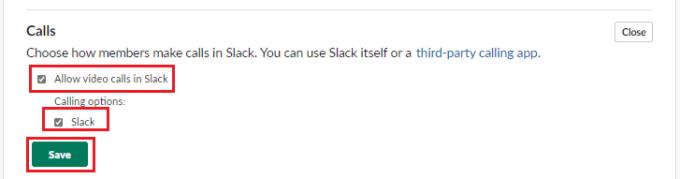
Märkige selle rakenduse märkeruut, mida soovite Slacki kaudu helistamiseks kasutada.
Kui rakendust, mida soovite helistamiseks kasutada, seadete loendis pole, saate selle Slacki lisada, sirvides Slacki rakenduste kataloogi ja lisades soovitud rakenduse Slacki. Selleks klõpsake kategooriast "Voice & Video", seejärel valige rakendus, mille soovite Slacki lisada, ja klõpsake nuppu "Lisa Slacki".
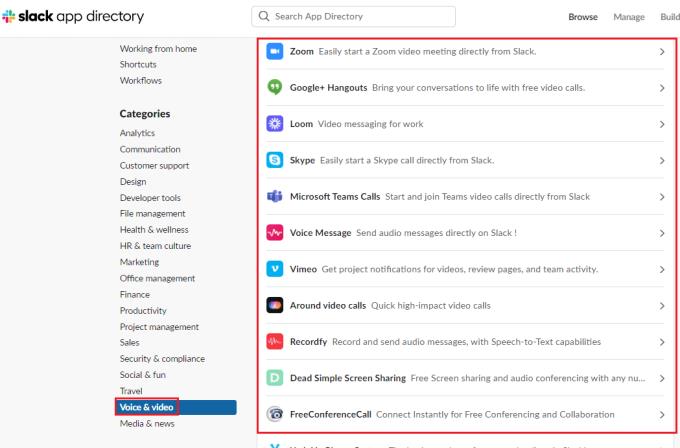
Kui soovitud rakendust loendis pole, saate selle Slacki rakenduste kataloogi kaudu Slacki lisada.
Hoolimata sellest, et Slack on peamiselt tekstipõhine suhtlusrakendus, toetab see ka hääl- ja videokõnesid. Juhendi juhiseid järgides saate Slacki kaudu integreerida ja kasutada kolmanda osapoole kõnerakendust.
Miks valida Slacki, mitte Skype'i? Slack tagab teie meeskonnaruumis vähem suhtlushäireid ja võimaldab teil õigel ajal juurdepääsu õigele teabele.
Lisage oma Slacki kontodele täiendav turvakiht, lülitades sisse kahefaktorilise autentimise. Vaadake, kui lihtne on selle lubamine.
Kas vajate Slacki liikme ID-d? Vaadake, milliseid samme järgida selle kiireks leidmiseks.
Üks Slacki lahedatest funktsioonidest on Slackbot, mis on bot, mis reageerib teatud käskudele. Slackbotit saab ka kohandada pakkuma
Kahtlaste tegevuste kontrolli all hoidmiseks saate kasutada Slacksi juurdepääsuloge. Vaadake, kuidas sellele juurde pääsete.
Kui teema muutub ignoreerimiseks liiga populaarseks, siis miks mitte luua selle jaoks Slackis kanal? Vaadake, kuidas saate kanalit luua.
Veenduge, et kõik järgiksid enda Slackis nime panemisel teie juhiseid. Vaadake, kuidas neid reegleid selle õpetuse abil kuvada.
Kas pole rahul Slacki vaiketöökoha logiga? Vaadake, milliseid samme selle muutmiseks järgida.
Emotikonid on lõbus ja kerge suhtlemisviis. Need töötavad isegi üle keelebarjääri, kuna ei tugine sõnadele. Teie Slacki tööruumis on saadaval tohutul hulgal Kas vajate teatud tüüpi emotikonitegelasi? Kasutage seda juhendit oma kohandatud emotikonide märkide lisamiseks.
Slack on veebipõhine vestlusprogramm, mida ettevõtted ja teised spetsialistid kasutavad sageli üksteisega ühenduse pidamiseks. Slacki programmil on palju
Võib olla raske leida viise, kuidas aidata oma meeskonnal produktiivsena püsida ühenduse loomisel. Võib-olla olete kuulnud Slackist, sõnumsiderakendusest, mis näib pakkuvat kõike
Selle õpetuse abil vaadake, kui lihtne on Slackis ajavööndeid muuta. Ajavööndit muudate vähem kui minutiga.
Kuigi Jira rakendus on uus, on sellest kiiresti saanud üks parimaid rakendusi meeldetuletuste ja märguannete seadmiseks Slacki rühmades. Mitte ainult Jira See õpetus õpetab teile Slack Groupsis Jira meeldetuletuste seadistamist.
Kõigil on aeg Slackis oma paroolid vahetada. Vaadake, kuidas sundida kõiki uut looma.
Oluliste Slacki sõnumite varukoopia loomine on kohustuslik. Vaadake, kuidas saate oma Slacki tööruumi andmeid eksportida.
Slack on Interneti-vestluse rakendus, mis võimaldab teie vestlustel töötamise ajal korras hoida. Vestlusi saab korraldada teemade kaupa, privaatselt
Kas saate liiga palju e-kirju? Kui soovite Slacki teavituskirjad oma postkastist eemaldada, pakuvad need näpunäited teile huvi.
Slacki märguanded on suurepärane võimalus olla kursis saadud sõnumite, kommentaaridega, milles teid on mainitud, ja sõnumilõimedega, mille olete saanud.
Kas te ei soovi, et keegi Slackis teie kõnest teaks? Vaadake, kuidas peatada rakendusel teie oleku muutmine.
Otsid kuu töötajat? Vaadake, kuidas saate tänu Slacksi liikmeanalüütikale andmeid võrrelda ja kuidas neid leida.
Selle lihtsa ja kiire õpetuse abil saate samm-sammult teada, kuidas rakenduses Notepad++ klõpsatavad lingid välja lülitada.
Vabanege saatest Apple TV+ saates Up Next ilmumisest, et hoida oma lemmiksaateid teiste eest saladuses. Siin on sammud.
Avastage, kui lihtne on oma arvutis ja Android-seadmes Disney+ konto profiilipilti muuta.
Kas otsite Microsoft Teamsi alternatiive lihtsaks suhtluseks? Leidke 2023. aastal enda jaoks parimad alternatiivid Microsoft Teamsile.
See postitus näitab, kuidas videoid kärpida Microsoft Windows 11 sisseehitatud tööriistade abil.
Kui kuulete palju moesõna Clipchamp ja küsite, mis on Clipchamp, lõpeb teie otsing siin. See on parim juhend Clipchampi valdamiseks.
Tasuta helisalvestiga saate luua salvestisi ilma oma Windows 11 arvutisse kolmanda osapoole tarkvara installimata.
Kui soovite luua vapustavaid ja kaasahaaravaid videoid mis tahes eesmärgil, kasutage parimat tasuta videotöötlustarkvara Windows 11 jaoks.
Vaadake näpunäiteid, mida saate kasutada oma ülesannete korraldamiseks Microsoft To-Do abil. Siin on lihtsad näpunäited, isegi kui olete algaja.
Lahendage selle dokumendi avamisel ilmnes viga. Ligipääs keelatud. tõrketeade, kui proovite avada PDF-faili meilikliendist.


























